
Оглавление:
- Автор John Day [email protected].
- Public 2024-01-30 11:53.
- Последнее изменение 2025-01-23 15:05.


Вам когда-нибудь требовался очень маленький экран для проекта, но единственное, что вы находили, - это ЖК-дисплей 16x2?
Теперь предложение намного больше, и они были всех размеров. DFRobot прислал мне SPI / I2C Monochrome 60x32 0,5 OLED-дисплей для Arduino для моего следующего проекта.
Шаг 1: Компоненты
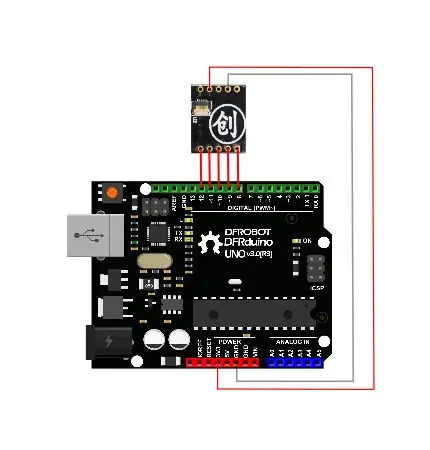
В пакете вы получите:
- 0,5-дюймовый OLED-дисплей
- Плата драйвера OLED
- 2x женские заголовки
Шаг 2: Схема
Соединять:
Печатная плата драйвера >>> Arduino UNO
Вход данных >>> Цифровой контакт 8
Часы >>> Цифровой контакт 9
A0 (выбор регистра) >>> Цифровой контакт 10
CS (выбор микросхемы) >>> Цифровой контакт 11
Сброс> Цифровой контакт 12
3,3 В (вывод 7)> 3,3 В
GND (вывод 9) >>> GND
Шаг 3: Код
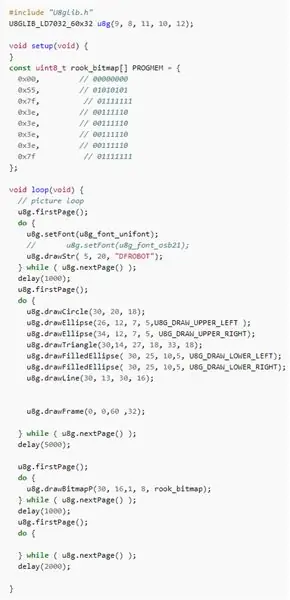
Установите библиотеку U8glib в папку библиотеки Arduino.
Перейдите на вики-страницу DFRobot.
Скопируйте образец кода и вставьте его в свою Arduino IDE. Загрузите это.
Шаг 4: Заключение

Мне понравился этот проект, не забудьте поставить его в избранное.
Я открываю свой канал на Youtube, поэтому смело захожу и подписываюсь на него, чтобы получать уведомления о последних видео.
Проверьте также мои предыдущие уроки.
Также приветствуются все предложения и улучшения.
«Не скучайте, сделайте что-нибудь»
Рекомендуемые:
[HASS.IO] Начните создавать свой умный дом без программирования менее чем за 100 долларов: 6 шагов
![[HASS.IO] Начните создавать свой умный дом без программирования менее чем за 100 долларов: 6 шагов [HASS.IO] Начните создавать свой умный дом без программирования менее чем за 100 долларов: 6 шагов](https://i.howwhatproduce.com/images/003/image-8860-20-j.webp)
[HASS.IO] Начните строить свой умный дом без программирования, менее чем за 100 долларов: Недавно я возился и успешно сделал свой дом менее «идиотским». Итак, я собираюсь поделиться, как сделать систему умного дома с низкой ценой, высокой совместимостью, которая будет работать бесперебойно и стабильно
Начните рождественское световое шоу с кнопки: 5 шагов

Начните рождественское световое шоу с помощью кнопки: при запуске рождественского светового шоу, синхронизированного с музыкой, вы можете начать шоу, нажав кнопку. Это руководство применимо только для шоу, которое управляется с помощью Falcon Pi Player (FPP), запущенного на Raspberry Pi. Если вы используете F
Начните с Kicad - назначьте посадочные места печатной платы символам схемы: 9 шагов

Начните с Kicad - назначьте посадочные места на печатной плате символам схемы: Продолжая серию мини-инструкций о том, как использовать Kicad, теперь у нас есть часть, которая, как мне кажется, когда кто-то начинает использовать Kicad, является наиболее сложной: связать символ или символы схемы к реальным частям, которые мы
Как начать работу с Raspberry Pi: 3 шага

Как начать работу с Raspberry Pi: Привет, меня зовут hoomehr, и вот как начать работу с Raspberry Pi 3 Первое, что вам нужно сделать, это получить Raspberry Pi 3, конечно, вы можете получить полный комплект от Cana комплект. Поставляется с raspberry pi 3, кабелем HDMI, футляром для пи
Начните свой первый проект с Raspberry: мигающий светодиод: 4 шага

Начните свой первый проект с Raspberry: мигающий светодиод: в этом проекте я собираюсь показать вам, как запрограммировать Raspberry Pi, чтобы светодиод мигал. Если вы почти купили Raspberry pi и не знаете, с чего начать, это учебное пособие, которое подходит. В дополнение к вашему Raspberry Pi, работающему с Raspbian, y
